Mint mindannyian tudjuk, hogy mobiltelefonjaink az összes olyan adatot generálják, amikor használjuk őket. Túl sok adat lassítja a készülékünket, és még más problémát is okoz, hogy az iOS-eszközök hibásan működjenek. IOS-felhasználóként előfordulhat, hogy szokásos módon törli az iPhone / iPad / iPod használhatatlan adatait, hogy helyet takarítson meg, de ez azt jelenti, hogy véglegesen törölte az adatokat az eszközről?
Mint mindannyian tudjuk, van egy újrahasznosítási funkció a számítógépen vagy a Mac-en a törölt elemek tárolására. Windows PC-k esetén ezt Lomtárnak hívják. Mac esetében Trash-nek hívják.

Hasonló funkció található az iOS-eszköz egyes alkalmazásaiban is, amely az iPhone Photos, Notes és Mail alkalmazásban található Legutóbb törölt mappa. Ebben a cikkben megmutatjuk hogyan lehet kiüríteni a szemetet iPhone-on/iPad/iPod véglegesen.
- 1. rész: A Kuka ürítése iPhone/iPad/iPod Photos készüléken
- 2. rész: A Kuka ürítése iPhone/iPad/iPod Mail készüléken
- 3. rész: A Kuka ürítése iPhone/iPad/iPod Notes eszközön
- 4. rész: Hogyan lehet véglegesen üríteni a szemetet iPhone/iPad/iPod készüléken
- 5. rész. A szemét ürítéséről szóló GYIK-ok az iPhone készüléken
rész 1. Hogyan ürítsük ki a szemetet iPhone/iPad/iPod Photos készüléken
A Fotók alkalmazásban van egy nemrégiben törölt mappa.
Ha töröl néhány fotót vagy videót az albumból, a törölt fotók vagy videók nem törlődnek közvetlenül az iOS-eszközről. Először a Legutóbb törölt mappába kerülnek, és az iOS 30 napig megőrzi őket. Ha a 30 napon belül vissza szeretné találni a törölt fényképeket vagy videókat, visszaállíthatja őket ebből a Nemrég törölt mappából.
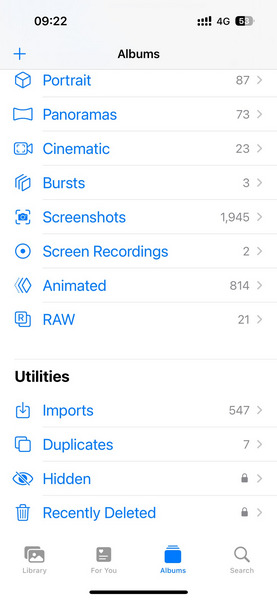
Ha azonban úgy dönt, hogy törölni szeretné a fényképeket vagy videókat a Fotók alkalmazásból, értelmetlen 30 napig a Nemrég törölt mappában tartani őket, mert elfoglalja a helyet az eszközön. Koppintson a „Nemrég törölt” elemre, látni fogja a törölt fényképeket és videókat, valamint a hátralévő napokkal együtt az iOS megőrzi őket. Ha nem találja az eltávolított képeket és videókat ebben a mappában, az azt jelenti, hogy lejárt a 30 napos türelmi időszak, és az iOS már véglegesen törölte őket.
A Fotók szemét törléséhez kövesse az alábbi lépéseket.
1 lépés Nyisd ki képek > Albumok, görgessen lefelé, amíg meg nem jelenik a kukaikon négyzet Nemrég törölve.
2 lépés Használja a Face ID-t a segédprogram eléréséhez. Kattintson választ > Összes törlése > X Photos törlése az iPhone/iPad/iPod Photos kuka ürítési műveletének megerősítéséhez.

Mi lenne, ha tévesen törölnénk a fényképeket az iPhone / iPad / iPod készülékről? Ne aggódj, tudsz visszaszerezze a törölt fényképeket az iPhone-ról hogy megtalálja az értékes fotókat.
rész 2. Hogyan ürítse ki a szemetet iPhone/iPad/iPod Mail készüléken
Ha egynél több e-mail fiók van társítva az iOS eszköz Mail alkalmazásához, a törölt levelek és a spam egyre több helyet foglal el a szemetes mappában.
Ahhoz, hogy a szemetet az iPhone / iPad / iPod Mail eszközön ürítse ki, a módszer hasonló a Fotók szemét ürítéséhez.
1 lépés Nyisd ki Levél alkalmazást, és koppintson a Kukába lehetőség a kuka felületre való belépéshez.
2 lépés Érintse meg a Szerkesztés opciót a képernyő jobb felső sarkában. Ezután érintse meg az Összes kiválasztása lehetőséget a folytatáshoz.
3 lépés Ezután érintse meg a Törölni lehetőség az összes levél eltávolítására a kuka mappából. Ugyanezzel a módszerrel kiürítheti a Levélszemét mappát is.
Nem lehet törölni az e-mail üzeneteket az iPhone-on a Kuka mappában? Itt találja meg a megoldásokat.
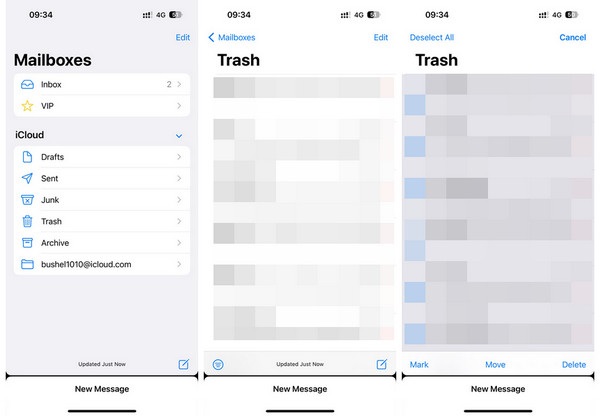
Ne hagyja ki A törölt e-mailek letöltése iPhone-on ha hibásan törli a hasznos leveleket.
rész 3. Hogyan ürítse ki a szemetet iPhone/iPad/iPod Notes eszközön
A kukák ürítésének módja iOS-eszközökön a Notes alkalmazás hasonló a Fotók és a Mail alkalmazáshoz. Van egy "Nemrégiben törölt" mappa is a Note alkalmazásban, ha néhány jegyzetet töröl. A törölt jegyzetek 30 napig a "Nemrégiben törölt" mappában is maradnak, mielőtt véglegesen törölnék őket az iPhone készülékről.
1 lépés A Jegyzetek alkalmazásban lévő kuka kiürítéséhez nyissa meg Megjegyzések > Nemrég törölve hogy megtalálja az összes törölt jegyzetét.
2 lépés Érintse meg Szerkesztés > Összes törlése hogy véglegesen törölje a kukát a Mail alkalmazásban. Ha véletlenül töröl jegyzeteket iPhone-járól, ne aggódjon, tanulja meg, hogyan kell törli a törölt megjegyzéseket az iPhone-on itt.
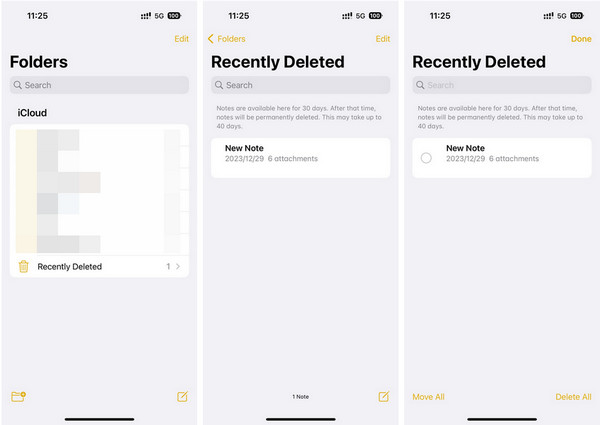
rész 4. Hogyan lehet véglegesen üríteni a szemetet iPhone/iPad/iPod készüléken
A fenti műveletek egyszerűen törli a fájlokat a kukából, de az adatok még mindig léteznek valahol az iPhone-on. Ha teljesen ki szeretné üríteni a szemetet iPhone-jában, jobb, ha segítséget kér egy professzionális telefonhely-felszabadító eszköztől. Apeaksoft iPhone Eraser az egyik legjobb választás az Ön számára. 100%-ban ígéretet tesz arra, hogy biztonságosan és gyorsan szabadít fel helyet az iOS-eszközökön. Emellett a többfunkciós eszköz tartósan is segíthet könyvjelzők törlése az iOS-on eszközöket, hogy több hely szabaduljon fel.

4,000,000 + Letöltések
Segítségével mindent törölhet az iPhone készülékről, és törölheti az iPhone készüléket adatainak védelme érdekében.
Lehetővé teszi, hogy egyidejűleg több eszközről szabadítson fel helyet, hogy időt takarítson meg.
Ezenkívül segíthet biztonságosan és egyértelműen törölni minden adatot az iOS-eszközökről.
Támogatja a különféle iOS-eszközöket, beleértve a legújabb iPhone 17 sorozatot.
Az Apeaksoft iPhone Eraser használata
1 lépés Töltse le és futtassa az iPhone Erasert a számítógépén. Csatlakoztassa iPhone-ját a számítógépéhez USB-kábellel. Oldja fel iPhone készülékét, és koppintson a Trust opcióra, amikor az üzenet megjelenik iPhone-ján.
2 lépés Térjen vissza a szoftverhez, és kattintson a gombra Szabadítson fel helyet funkciót a bal oldalsávról. Ezután rákattinthat a Gyors vizsgálat gombbal ellenőrizheti az összes kéretlen/nagy fájlt, haszontalan alkalmazást és fényképet.

3 lépés Kiválaszthatja a törölni kívánt adattípust, és kattintson a mellette található Törlés gombra.

5. rész. A szemét ürítéséről szóló GYIK-ok az iPhone készüléken
Van újrahasznosító tálca az iPhone-ban?
Valójában nincs újrahasznosító táska az iPhone készüléken. Ha törölte vagy elvesztette a fontos fájlokat az iPhone-ján, és vissza szeretné őket szerezni, noha az újrahasznosító tálcán nincs iPhone, vissza tudja őket szerezni az iTunes biztonsági másolatából vagy az iCloud biztonsági másolatából.
Mi történik az adatokkal, amikor üríti a kukát az iPhone-on?
Amikor üríti a kukát az iPhone készüléken, az adatok törlődnek. És semmilyen módon nem vonhatja vissza a kukát az iPhone-on.
Hogyan üríthetem el a kukát a Mac rendszeren?
A legegyszerűbb módszer a Dockban lévő "Kuka" ikonra kattintva tartani. Ezután válassza a felugró ablakban a "Kuka ürítése" lehetőséget. A Secure Empty Trash futtatásához tartsa lenyomva a "command" billentyűt, majd kattintson a "Trash" gombra, és az "Emphy Trash" értékre változik a "Secure Empty Trash". Csak válassza ki.
Visszaállíthatom az adatokat, ha ürítem a kukát az iPhone-on?
Általában nem tudja visszaállítani az adatokat. Használhat olyan harmadik fél eszközét, mint például az Apeaksoft iPhone Data Recovery, hogy segítsen a törölt adatok helyreállításában.
Összegzés
Ebből a cikkből több módszert is megismerhet üres kuka az iPhone-on részletes útmutatókkal. Mostantól rendszeresen ürítheti a szemetet a fotókat, e-maileket és jegyzeteket, hogy több hely szabaduljon fel iOS-eszközén. Ezenkívül automatikusan felszabadíthat helyet az Apeaksoft iPhone Eraser segítségével.




